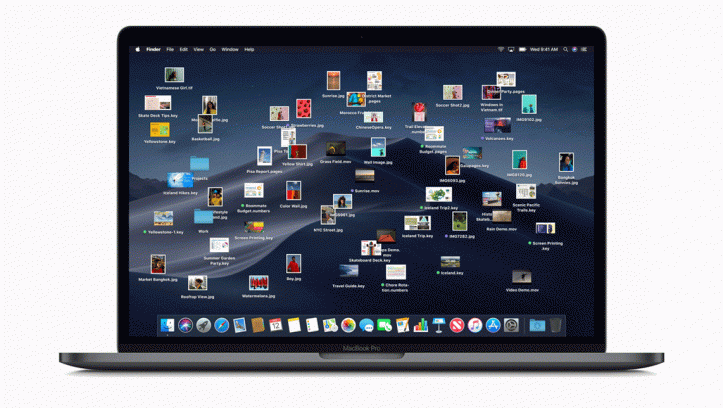macOS Mojave:スクリーンショットを撮影する度に右下に表示されるプレビュー(サムネイル)を非表示にする方法
「macOS Mojave」はスクリーンショット機能が改良され、撮影直後にマークアップできる機能などが追加されている。スクショ撮影 → マークアップを毎回のように行う人にとっては便利だが、単純にスクショを撮影したい人にとっては毎回右下にプレビュー画面のように表示されるのは鬱陶しい。
実は、このiPhoneのスクショ風の機能は設定で無効化することができる。本記事では「macOS Mojave」が動作するMacでスクリーンショットを撮影する度に右下に表示されるプレビュー(サムネイル)を非表示にする方法を解説する!
「shift + command(⌘) + 5」でスクショ用のコントロールが出現
「macOS Mojave」からは「shift + command(⌘) + 5」というキーボードショートカットが追加され、スクリーンショットを撮影する上で利用できる様々な機能が表示されるコントロール画面が用意されている。
これらのオンスクリーンコントロールを利用すれば、必要なキーボードショートカットを覚えてなくても画面全体を取り込むか、ウインドウを取り込むか、選択した部分だけを取り込むか、画面の動画を撮影するかを選択することができる。
細かい機能の説明は割愛し、問題となっている右下のプレビューが表示されるのを無効化する。「shift + command(⌘) + 5」をキーボードで同時に押し、「オプション」をクリックする。

保存先、タイマー設定、その他オプションが用意されているが、オプションに「フローティングサムネイルを表示」という項目にチェックが入っているはず。このチェックを外せば完了だ。

他にも「macOS Mojave」ではこれらの設定からスクショ撮影時にマウスポインタを表示したり、保存先をデスクトップではなく指定したい特定のフォルダに保存したり、タイマーでスクショの撮影したりすることができる。
スクショのプレビューが毎回表示されて困っている人はお試しあれ!
もっと読む
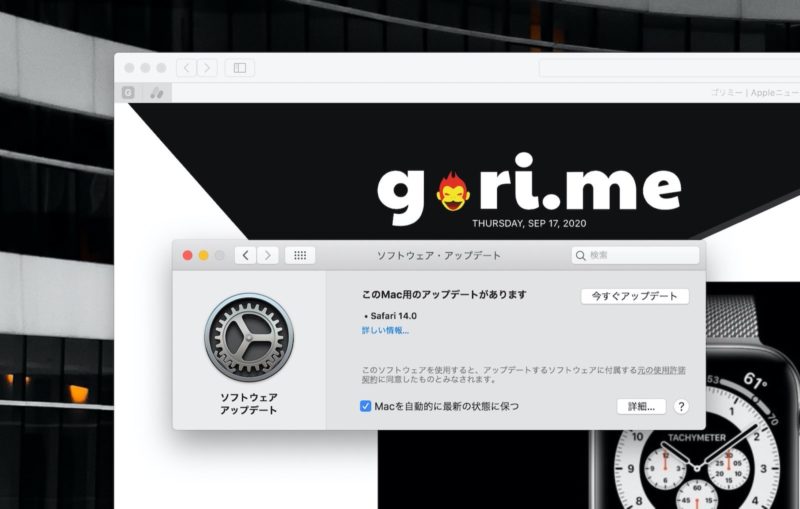
Safari 14.0、macOS Catalina/Mojaveユーザー向けにリリース
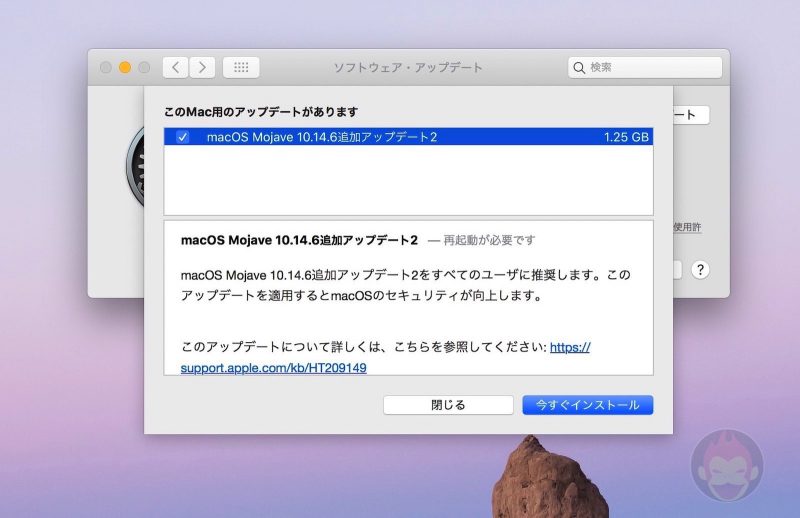
macoS Mojave 10.14.6追加アップデート2、正式リリース
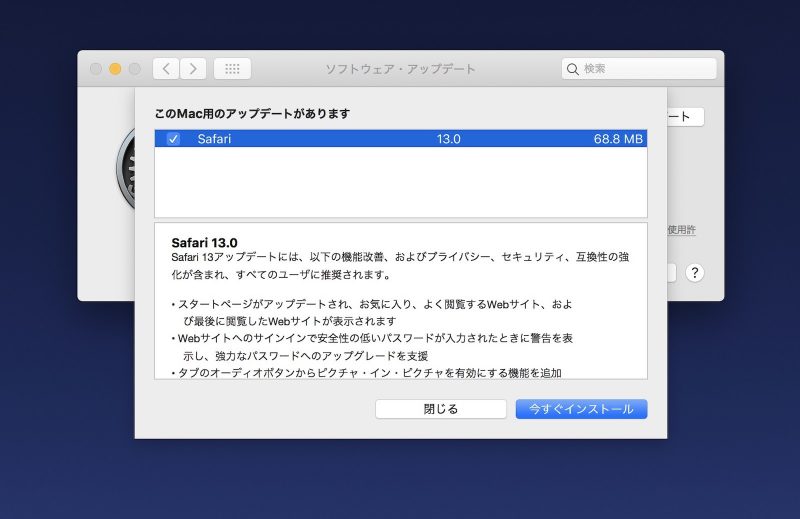
Apple、Safari 13.0をMac向けに正式リリース
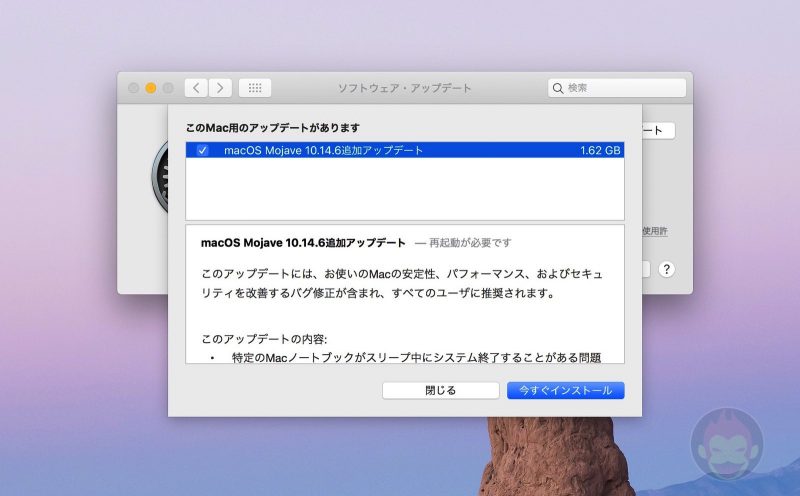
「macoS Mojave 10.14.6追加アップデート」が正式リリース!安定性やパフォーマンスの改善
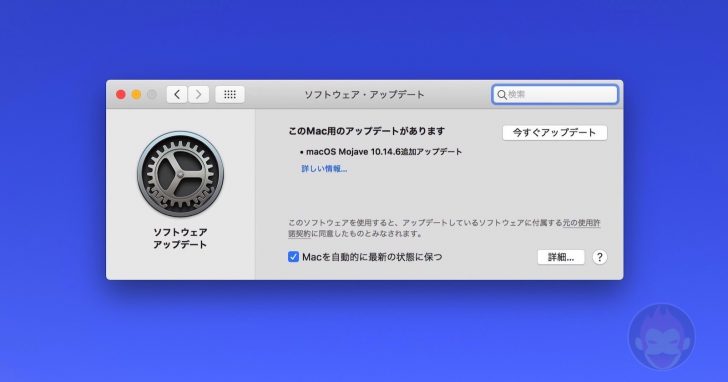
「macOS Mojave 10.14.6追加アップデート」が配信開始
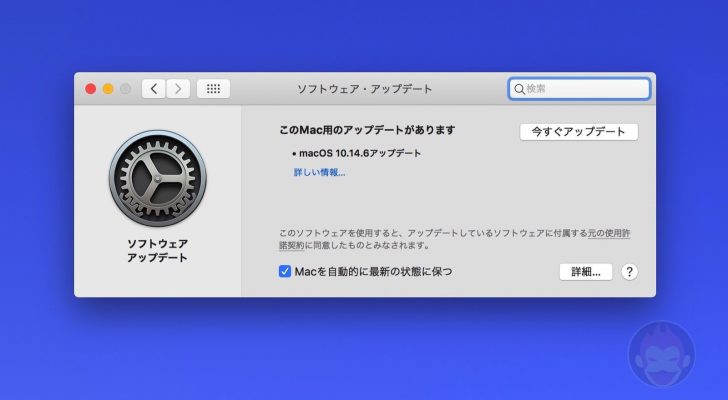
「macOS Mojave 10.14.6」、正式リリース!スリープ解除時におけるGPUの問題などを修正

「macOS Mojave 10.14.6 Beta 5」などが開発者向けに配信開始

「iOS 12.4 Beta 6」や「macOS Mojave 10.14.6 Beta 4」などが開発者向けに配信開始
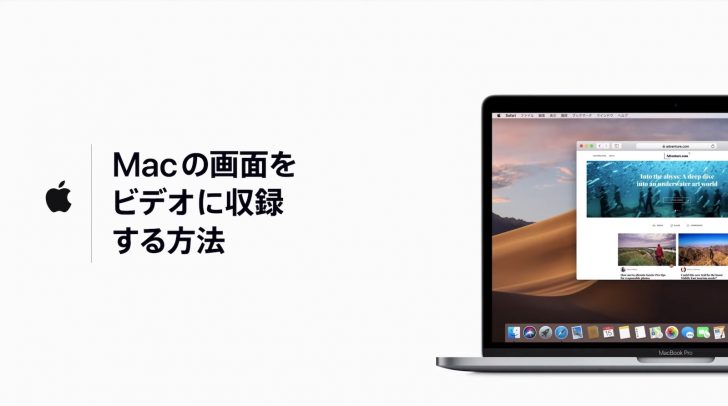
macOS Mojave:Macの画面を動画で録画(画面収録)する方法

「iOS 12.4 Beta 5」や「macOS Mojave 10.14.6 Beta 3」などが開発者向けに配信開始
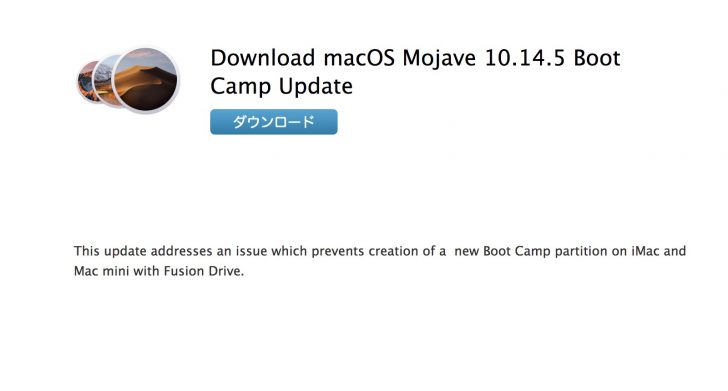
Apple、「macOS Mojave 10.14.5 Boot Camp Update」を配信開始
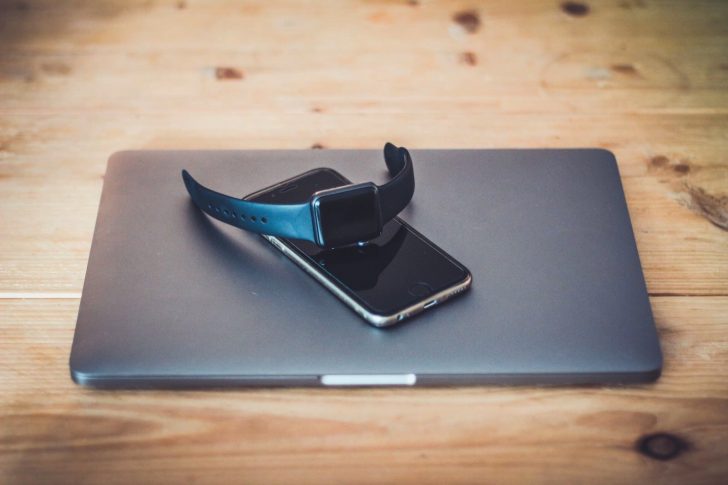
「iOS 12.4 Beta 4」や「macOS Mojave 10.14.6 Beta 2」などが開発者向けに配信開始
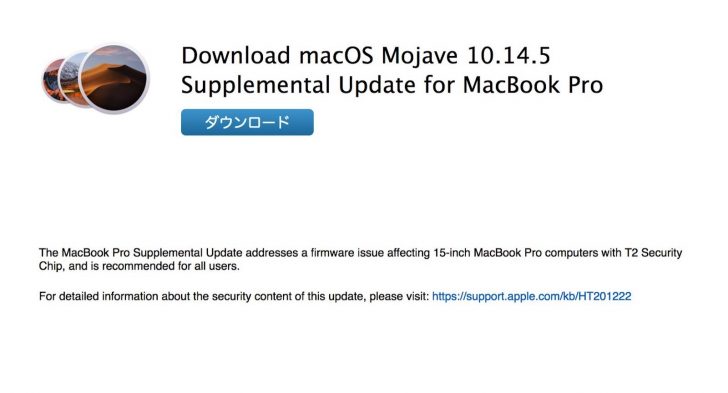
Apple、15インチ型MacBook Pro向けに「macOS Mojave 10.14.5」の追加アップデートを配布開始

「iOS 12.4」や「macOS Mojave 10.14.6」などの「Beta 1」が開発者向けに配信開始
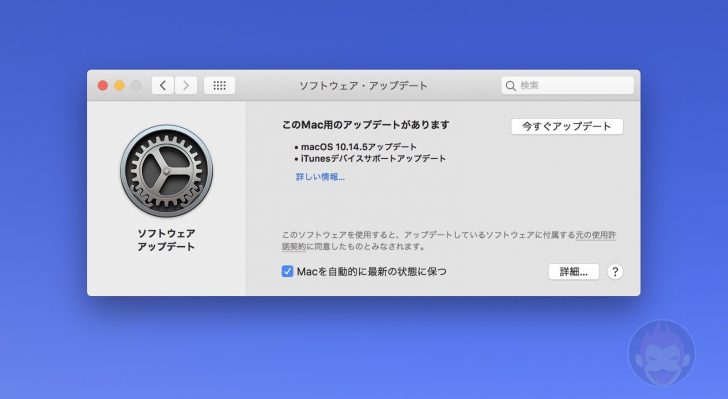
「macOS Mojave 10.14.5」、正式にリリースーーAirPlay 2対応、令和をサポート

「iOS 12.3 Public Beta 5」「macOS Mojave 10.14.5 Public Beta 5」、配信開始

「iOS 12.3」や「macOS Mojave 10.14.5」などの「Beta 5」が開発者向けに配信開始

「iOS 12.3 Public Beta 4」「macOS Mojave 10.14.5 Public Beta 4」、配信開始

「iOS 12.3」や「macOS Mojave 10.14.5」などの「Beta 4」が開発者向けに配信開始